itunes驱动安装失败 itunes驱动程序安装失败
itunes驱动安装失败,近年来随着移动设备的普及和数字音乐的兴起,iTunes作为一款强大而受欢迎的媒体管理软件,备受用户青睐,安装iTunes时,有些用户却遭遇到了困扰,即在安装过程中出现了驱动安装失败的问题。这种情况可能导致用户无法正常使用iTunes,无法进行音乐播放、数据同步等操作,给用户带来了诸多不便。为什么会出现iTunes驱动程序安装失败的情况呢?如何解决这一问题?本文将就此展开探讨。
操作方法:
1.本次电脑系统为win10,需要在商店下载itunes软件,小禅我已经是下载了最新的12.9版本软件,下载好后。如果存在之前的iTunes版本会卸载之前的,并会把备份迁移到最新的版本尚。
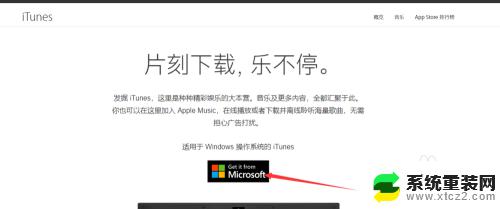
2.我们在左下角右击鼠标弹出菜单,选择设备管理器。
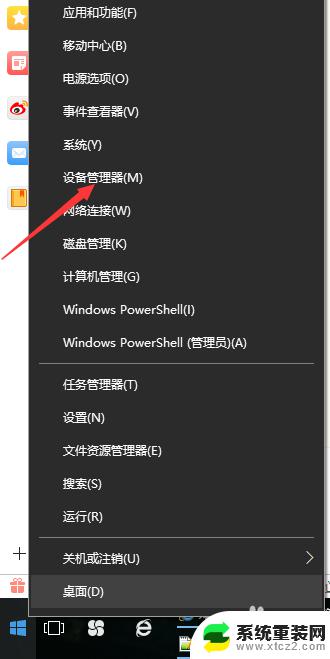
3.在设备管理器中找到便携设备-》apple iPhone,然后右击鼠标。
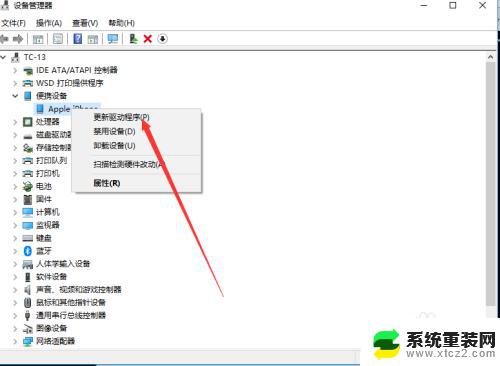
4.选择第一项:自动搜索更新驱动程序软件。
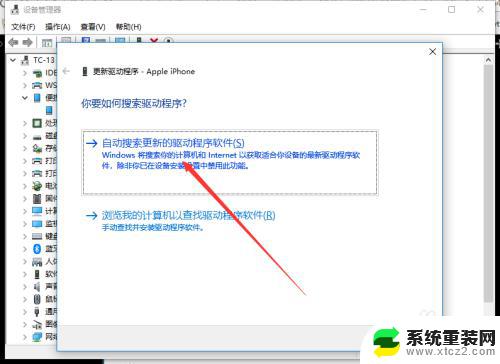
5.选择自动更新后会话费一些时间进行更新,具体根据电脑和网络的快慢有关。
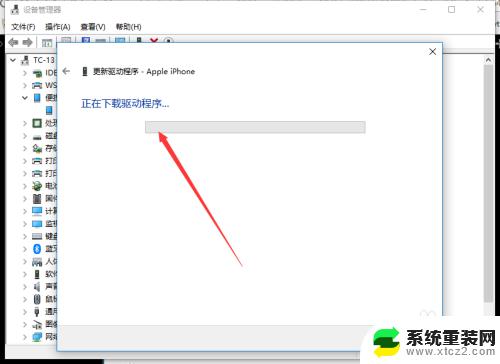
6.经过两三分钟的时间,windows已经成功更新了我们的驱动程序。
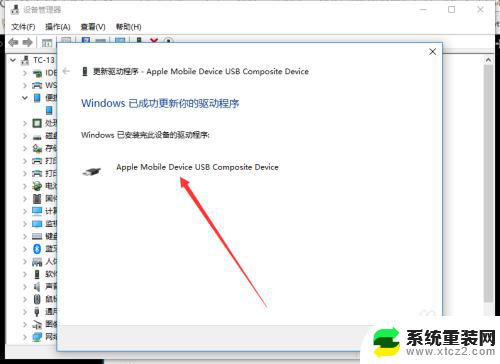
7.这时候我们回到设备管理器会看到自动刷新,在通用串行总线设备可以看到带有USB苹果字样的信息。这就表明我们已经真正的更新设备成功。
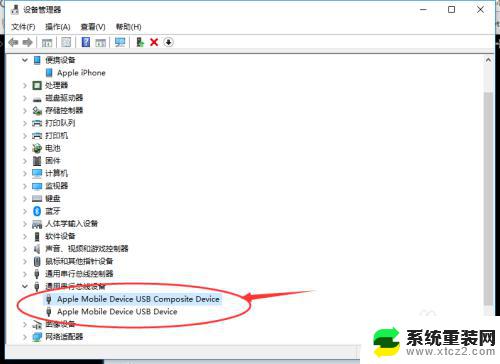
8.我们打在菜单中打开我们新安装的iTunes,这个是我把他固定了在开始菜单方便容易寻找。
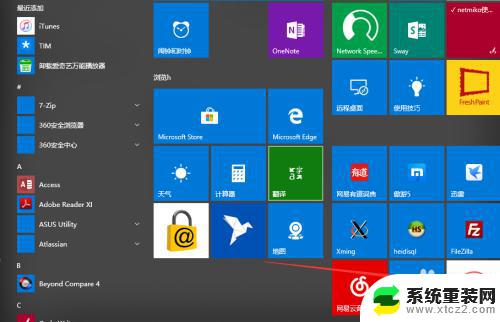
9.打开iTunes,我们可以像之前旧版本一样正常查看iPhone里面的信息了。甚至还可以更新系统。
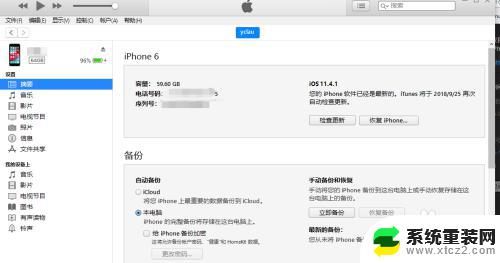
10.点击下载并更新IOS12正式版系统,后面会弹出发布的声明,系统大小大约有3GB左右。
至此,这篇经验主要是介绍如何解决itun提示驱动程序尚未安装,系统升级就不做介绍了。
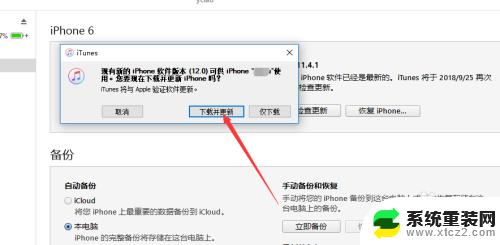
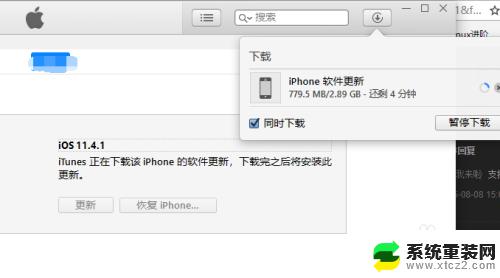
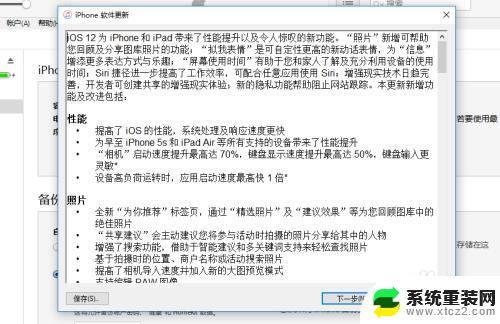
以上就是 iTunes 驱动安装失败的全部内容,对于还有不清楚的用户,可以参考以上小编的步骤进行操作,希望本文能对大家有所帮助。
itunes驱动安装失败 itunes驱动程序安装失败相关教程
- id14声卡驱动安装不了 声卡驱动安装失败怎么办
- u盘安装驱动程序失败 插入U盘提示未能成功安装设备驱动程序解决方法
- 爱思助手安装驱动失败怎么办 苹果助手驱动安装失败后如何修复
- 显卡驱动装不了 Win10系统显卡驱动安装失败怎么办
- win10打印机驱动装不上 打印机驱动程序安装失败提示怎么办
- 打印机驱动安装不成功 打印机驱动安装总是失败怎么办
- 电脑上驱动怎么安装 电脑驱动程序安装指南
- win11arm版本安装应用程序失败 Win11 24H2 安装 9 月更新卡在 35%
- win11未经数字签名驱动怎么签名 Win11驱动安装失败没有数字签名怎么解决
- 电脑怎么看驱动 如何查看电脑中已安装的驱动程序
- 升级版本在哪里升级 Win10系统更新升级提示无法安装怎么解决
- 苹果笔记本可以装外置声卡吗 声卡驱动安装不上的解决方法
- windows11安装软件显示阻止安装 Windows 11为什么会阻止安装软件
- 重装系统后不能连wifi 重装系统后无线网连接不上怎么办
- 映美针式打印机安装驱动 映美打印机驱动安装教程
- win10怎么装天正2006 win10如何安装cad2006教程
系统安装教程推荐
- 1 重装系统后不能连wifi 重装系统后无线网连接不上怎么办
- 2 win10怎么装天正2006 win10如何安装cad2006教程
- 3 在win11中的商店中怎样安装修改位置 Win11商店安装位置怎么更改
- 4 windows安装系统步骤 新买笔记本电脑系统安装步骤
- 5 win11怎么更改应用商店安装位置 win11商店安装位置如何更改
- 6 新硬盘win10安装教程 win10系统怎么装U盘
- 7 安装win10时0xc00000 win10打印机安装错误代码0x00000c1解决方案
- 8 win 10 iso怎么安装 iso文件安装系统方法
- 9 winserver安装mysql Windows Server 2016 安装MySQL数据库详细步骤
- 10 iso安装win10系统 iso文件安装系统流程